20 Roku-hack för att göra ditt liv enklare
01
av 20
Se gratis filmer och TV-program
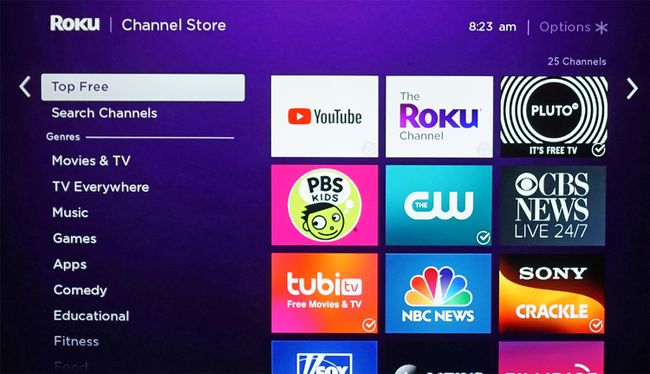
Du kan hitta gratis filmer och TV-program på Roku på följande sätt:
- Roku-kanalen har ett urval av gratis filmer och TV-program.
- Roku tillhandahåller en periodiskt uppdaterad lista över de mest populära kanalerna som erbjuder gratis innehåll. För att se den här listan, tryck på Hemknapp på din Roku-fjärrkontroll, gå till Strömmande kanaler, välj sedan Topp gratis. Därifrån kan du lägga till vilken som helst av kanalerna till din egen lista.
- Om du vet namnet på gratiskanalen du vill lägga till kan du gå till Strömmande kanaler och skriv det i Sök alternativet och se om det är tillgängligt på Roku.
- Ett annat sätt att hitta gratis filmer och TV-program är att gå in i sökkategorin på huvudsidan och skriva in film- eller programtitel och se om den erbjuds av en kanal som är tillgänglig på Roku, och om det finns några visningsavgifter nödvändig.
02
av 20
Hitta 4K-innehåll

Roku
Om du har en
Detta ger en lista över kanaler som erbjuder 4K-innehåll. Allt innehåll som erbjuds av dessa kanaler är dock inte i 4K. Du måste kolla in vad de erbjuder. För att göra din 4K-innehållssökning enklare kan du också installera 4K Spotlight-appen från Roku Channel Store och hitta tillgängliga program och filmer som erbjuds i 4K över flera kanaler.
Alternativen UHD Content Available och 4K Spotlight är endast synliga på 4K Roku-enheter, som Roku 4, Premiere, Premire+, Ultra, Streaming Stick+ och 4K Ultra HD Roku TV.
03
av 20
Titta på direktsänd TV
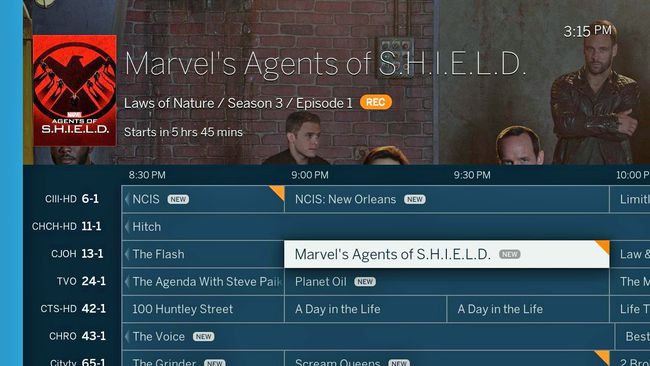
Bild tillhandahållen av Tablo och Roku
Du kan inte koppla en antenn direkt till Roku (förutom Roku-TV), men du kan använda en Roku-stick eller box i kombination med en OTA (Over-The-Air) DVR som Tablo eller externa tuners som t.ex. AirTV och Clearstream TV.
Dessa enheter kommer att ta emot TV-signaler via en antenn och sedan strömma dem trådlöst till din Roku-strömningssticka eller -box, via installationen av deras medföljande Roku-appar.
Dessutom, om du väljer Tablo i kombination med en USB-hårddisk, kan du också använda din Roku för att schemalägga och spela upp allt innehåll som Tablo kan spela in på sin medföljande hårddisk.
04
av 20
Lägg till hemliga eller icke-certifierade kanaler
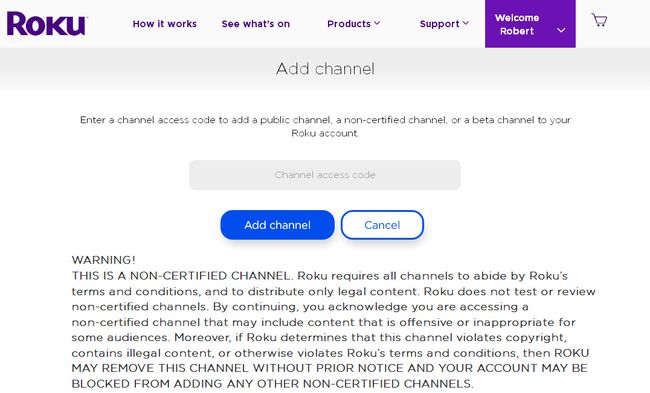
Roku
Ett av de mest populära Roku-hacken är att lägga till icke-certifierade, privata eller hemliga kanaler. Dessa kanaler visas inte på Roku strömmande kanaler lista. För att lägga till dessa kanaler måste du logga in på ditt Roku-konto på en PC eller smartphone, ange en speciell kod.
05
av 20
Eliminera buffring eller frysning av video
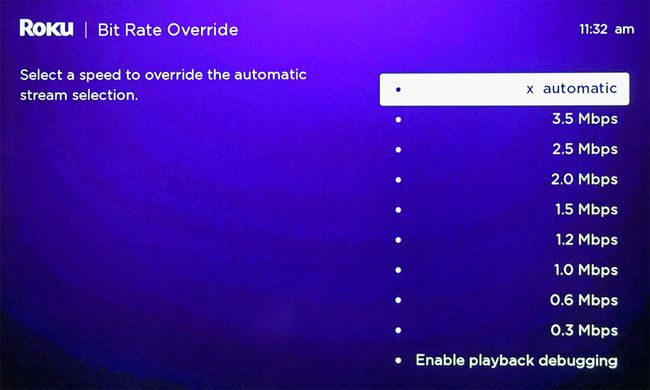
Vissa streamingtjänster justerar automatiskt videokvaliteten på sitt flöde baserat på din bandbreddshastighet, men vissa gör det inte. Detta innebär att du ibland kan stöta på buffra, hoppa över eller frysa på visst innehåll eftersom din internethastighet inte är tillräckligt hög.
Dessutom kan du ha ett månatligt datatak, vilket innebär att om du tittar på för mycket strömmande innehåll under en specifik månad kan du debiteras för överskottsavgifter.
Du kan gå in i en hemlig meny och ändra "bithastigheten" med vilken din Roku tar emot streamingsignalen. Detta kan minska problem som buffring och frysning, samt spara på eventuella datatak. Du kan dock behöva nöja dig med en videoström av lägre kvalitet.
För att göra denna justering tryck Hem fem gånger, RW tre gånger, FF två gånger på din Roku-fjärrkontroll. Du kan sedan välja att lämna inställningen på Auto (standard) eller ställa in den på en specifik hastighet.
06
av 20
Kontrollera din Wi-Fi-signalstyrka
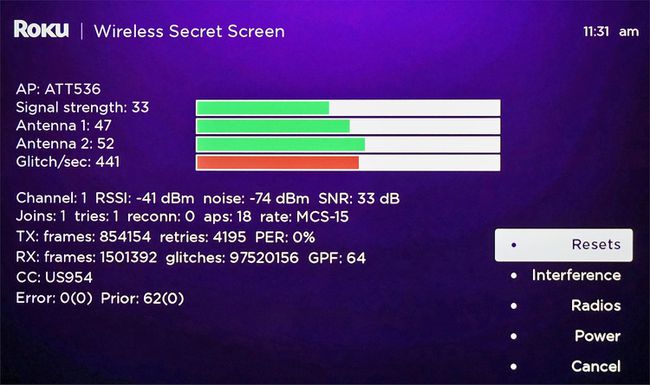
Förutom problem med bredbandshastigheten kan en annan anledning till att du kan ha problem med att spela strömmande innehåll på din Roku vara en svag WiFi-signal.
Roku har en hemlig meny som låter dig kontrollera den exakta styrkan på din Wi-Fi-signal i förhållande till din Roku-enhet. För att se den tar du upp din Roku-fjärrkontroll och trycker på Hem fem gånger alltså Upp, Ner, Upp, Ner, Upp.
Den här koden kommer att visa en hemlig Wi-Fi-meny för att se saker som signalstyrka.
Du kan sedan använda detta som en guide för att se om du behöver flytta din Roku-enhet närmare din router, din router närmare din Roku-enhet, eller om du behöver en för att få en bättre router som ger bättre signal styrka.
07
av 20
Använd Roku Mobile App

Roku
Istället för att använda en Roku-fjärrkontroll, du kan styra Roku med deras medföljande mobilapp, som är tillgänglig för både iOS och Android.
- Appen tillhandahåller röstsökningsmöjligheter utöver andra Roku-funktioner.
- För Roku TV, kontrollerar mobilappen både streaming- och TV-funktioner, såsom ingångsval, OTA-kanalskanning och både bild- och ljudinställningar.
- De mobil app ger också möjligheten att lyssna privat på dina Roku-kanaler med hjälp av smartphonens högtalare eller hörlurar.
08
av 20
Spegla din smartphone

Roku
Om du har en kompatibel Android-smartphone (processen för iOS är lite mer involverad), kan du använda Skärmspegling alternativ. Detta visar allt du kan se på din smartphones skärm (inklusive streamingtjänster, plattformar som t.ex KODI, foton, videor, webbsidor och mer) på din TV med en Roku-enhet (eller Roku TV). På vissa telefoner kan det här alternativet kallas Miracast (inte att förväxla med Screen Casting - som diskuteras i nästa avsnitt).
Screen Mirroring kräver ingen nätverksanslutning, signalen skickas direkt från din smartphone till Roku-enheten eller Roku TV. Du kan dock inte utföra några andra uppgifter på din telefon medan ditt innehåll speglas. Om du trycker på en annan ikon kommer innehållet att sluta spelas upp.
För att aktivera skärmspegling på Roku, aktivera funktionen Screen Mirroring/Miracast på din Android-telefon först via din specifika telefons inställningar. Tryck sedan på din Roku-fjärrkontroll Hemknapp, Klicka på inställningar, Systemet, Skärmspegling, och välj sedan en av flera Skärmspeglingslägen.
- Prompt — Din Roku-enhet kommer att visa en prompt på skärmen som bekräftar en begäran om skärmspegling.
- Tillåt alltid — Skärmspegling är aktiverad när den upptäcks. Det finns ingen uppmaning på skärmen.
- Tillåt aldrig — All skärmspegling är blockerad utan att en uppmaning visas på skärmen. Det här alternativet inaktiverar skärmspeglingsfunktioner när det är valt.
- Skärmspeglingsenheter — Du kan välja "Tillåtna enheter" eller "Blockerade enheter". Om alternativen "Tillåt alltid" eller "Tillåt aldrig" redan har valts kommer du inte att kunna använda detta val.
09
av 20
Använd Screen Casting

Roku
Ett annat sätt att se innehåll från din smartphone på din TV med hjälp av Roku är via Cast-funktionen. Detta fungerar för utvalda appar, såväl som foton och självgjorda videor. Med casting, eftersom det valda innehållet spelas upp på din TV, kan du fortfarande utföra andra uppgifter på din telefon samtidigt. Casting stöds också på både Android- och iOS-enheter.
För att kunna Casta måste både din mobila enhet och din Roku vara anslutna till samma WiFi-nätverk.
Till skillnad från Screen Mirroring stöder inte alla appar casting. Om en smartphone-app är kompatibel med Casting (YouTube och Netflix är två exempel), kommer Cast-logotypen (se bilden ovan) att visas nära toppen av din smartphone-skärm. Klicka på logotypen så påbörjas gjutning.
Din smartphone kan kräva förinställning eller installation av en extra app innan casting-funktionen kan användas.
10
av 20
Spela innehåll lagrat på en PC eller andra lagringsenheter
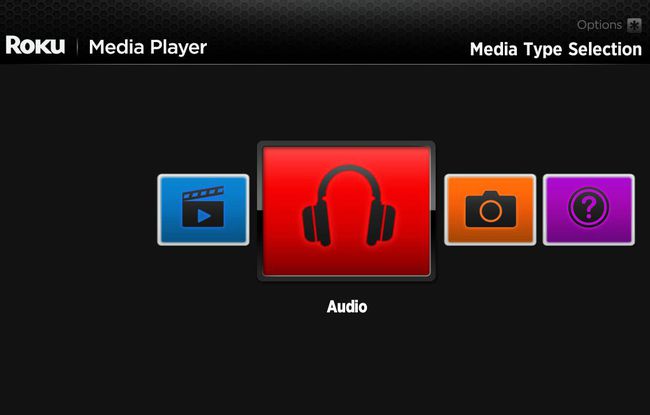
Roku
Förutom strömmande kanaler, Roku Media Player-appen låter dig komma åt och spela musik, foton och videor från datorer och mediaservrar anslutna till samma hemnätverk. Appen är även kompatibel med mediaservrar mjukvaruplattformar som t.ex Spela på, Plex, Serviio, Tversity, Twonky, och Windows Meda Player.
Dessutom, om din Roku-enhet eller Roku TV har en USB-port kan du spela upp innehåll från USB-minnen.
För mer information om installation och användning (inklusive kompatibla digitala mediefilformat), se Roku Media Player supportsida
11
av 20
Spela spel
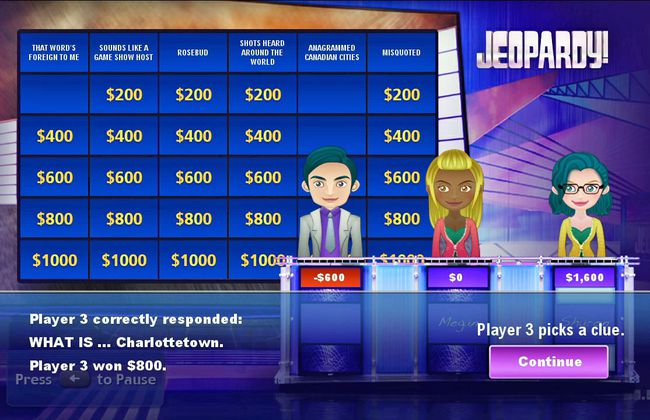
Roku
Förutom att titta på filmer och TV-program, du kan också spela spel med din Roku. Vi pratar inte om det sofistikerade hos en Xbox eller PS4, men det finns några roliga spel som du kan spela. Det är bäst att använda Roku Enhanced Voice Remote eller Gaming Remote (beroende på vilken Roku-modell du har) som erbjuds som valfritt tillbehörsköp.
12
av 20
Ta kommandot över din Roku med Alexa eller Google Home
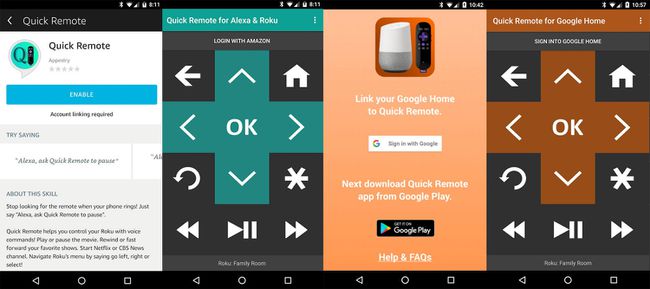
Appestry
Roku har sitt eget röststyrningssystem, vilket kräver användning av en handhållen röststyrd fjärrkontroll. Men du kan också styra vissa Roku-funktioner handsfree med rösten Alexa eller Google Home.
För att göra detta måste du använda en tredjepartsapp från Appestry som heter Quick Remote. För Alexa finns appen för Android och iOS, men för Google Home är appen endast tillgänglig för Android.
För detaljer om vad du ska göra efter att du laddat ner Quick Remote-appen, följ bara instruktionerna för Alexa och Google Home (inkluderar även exempel på röstkommandon som du kan använda).
Quick Remote-appen begränsar dig till 50 gratiskommandon per månad, som tar slut snabbt. För åtkomst till mer än 50 kommandon per månad är prenumerationsavgiften $,99 per månad eller $9,99 per år.
13
av 20
Aktivera omedelbar återuppspelning med undertexter
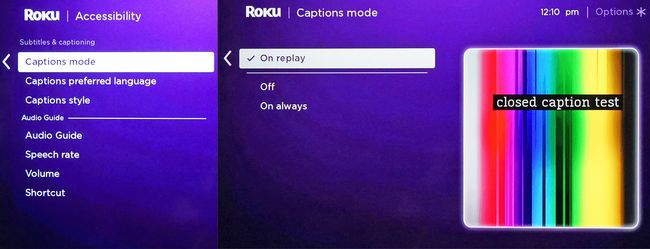
Precis som din TV erbjuder textning för hörselskadade, erbjuder Roku detta också, men med en extra twist. Förutom traditionell dold textning för hela program eller filmer kan du ställa in den så att den bara fungerar för "instant replay".
Om du missade eller inte riktigt förstod de sista sekunderna av en serie eller film du tittar på på grund av ett avbrott eller bakgrundsljud, eller om raderna inte sas upp tydligt kan du använda Roku replay-knappen för att gå tillbaka och upprepa det med tillägget att du inte bara hör rösten utan även visar texten till det som sades (om tillgängliga).
För att ställa in detta på din Roku, gå till skärmmenyn, klicka på inställningar, då Bildtexter (på vissa modeller kan du bli ombedd att klicka på Tillgänglighet, sedan Bildtexter), följt av Omedelbar repris. Har du problem? Prova dessa tips för när Rokus dold textning inte stängs av eller när bildtexterna inte aktiveras. Har du problem? Prova dessa tips för när Rokus dold textning stängs inte av eller när bildtexterna inte aktiveras.
14
av 20
Välj Skärmsläckare

Roku
Om du har valt din Roku, men är klar med att titta på innehåll ett tag och lämnar din TV påslagen, kommer Roku som standard att använda sin egen skärmsläckare efter en tid. Du har dock också möjlighet att ändra eller välja din egen skärmsläckare, inklusive en öppen spis (perfekt för vintern), ett urval av konst eller NASA och fantasirymdbilder.
15
av 20
Lyssna genom hörlurar på utvalda Roku-enheter

Roku
Vissa Roku-modeller har en fjärrkontroll som kommer med ett hörlursuttag och ett par hörlurar.
När den är aktiverad skickar din Roku-enhet ljud trådlöst till fjärrkontrollen så att du kan lyssna med hörlurarna. Detta är perfekt för privat lyssnande sent på kvällen och för att lyssna på musik. Du kan till och med röra dig i rummet (lägg bara fjärrkontrollen i fickan).
Om du vill att din Roku-enhet ska skicka ljud till både dina hörlurar och ditt TV-ljudsystem samtidigt tid, kan du komma åt en speciell meny genom att trycka på följande knappar på höger sida av avlägsen: Höj volymen (dubbelt), Sänk volymen (dubbelt), Höj volymen (tre gånger), Sänk volymen (tre gånger) och aktivera Publikens ljud.
16
av 20
Använd Roku med en hemmabiomottagare för bättre ljud

Pioneer Electronics
Om du har en hemmabiomottagare i din installation kan du ansluta en Roku-streamingsticka eller box till mottagaren (via HDMI) istället för din TV. Mottagaren skickar videoströmmarna till TV: n (eller videoprojektorn) och tillhandahåller även:
- Tillgång till fler surroundljudformat, som t.ex Dolby Digital Plus och Dolby Atmos erbjuds på valt innehåll från tjänster, som Netflix, Vudu och Amazon.
- Bättre ljud för musikströmning. Roku erbjuder många strömmande kanaler endast för musik, som Pandora, iHeart Radio, Sirius/XM, Amazon Music och mer.
17
av 20
Anpassa din Roku-skärm

Roku
Ändra tema är ett av sätten du kan anpassa din Roku-upplevelse. Från färgen och stilarna på menyerna till bilden som visas i bakgrunden, ett tema definierar det övergripande utseendet på Roku-gränssnittet.
För att välja eller ändra ett tema, tryck på Hem på din Roku Remote, gå till inställningar, gå till teman, Välj Mina teman. Här kommer du att kunna välja från några förinstallerade temaalternativ, men om du väljer Få fler teman, kan du välja bland ytterligare alternativ som du kan lägga till i din urvalslista. Vissa teman kan kräva en blygsam betalning för att använda.
18
av 20
Anpassa din kanalordning

Varje gång du lägger till en kanal på din startskärm placeras den automatiskt längst ned i dina listor. Om du lägger till många kanaler kan du behöva bläddra igenom hela listan för att hitta en eller flera av dina favoriter.
Du kan dock organisera din lista för att bättre återspegla dina preferenser för kanalvisning genom att flytta dina favoritkanaler till toppen av din lista.
Att göra detta:
- tryck på Hemknapp på din Roku Remote.
- Tryck på den högra knappen på riktningsknappen för att komma åt kanallistan. Riktningsplattan är plusformad och är i mitten av din Roku-fjärrkontroll.
- Markera den kanal du vill flytta med hjälp av riktningsknappen.
- tryck på Stjärnknapp att öppna Alternativmeny.
- Välj Flytta kanal.
- Flytta kanalen till dess nya plats med hjälp av riktningsknappen och tryck på OK knappen på din fjärrkontroll.
19
av 20
Surfa på webben med Roku

Roku har ingen inbyggd webbläsare, men det finns ett par lösningar.
En lösning är att skärmspegla din smartphone och använda alla webbläsare som du har installerat där, eller så kan du installera Webbläsare X app från Roku Channel Store som ger åtkomst till Googles webbsurfning.
Men eftersom Roku inte ger möjlighet att ansluta ett trådbundet eller trådlöst tangentbord, är det lite besvärligt att använda knapparna och rullningsfunktionerna som finns tillgängliga på Roku-fjärrkontrollen. Det finns dock ett virtuellt tangentbord tillgängligt via Roku-mobilappen.
Webbläsaren X-appen kräver en prenumerationsbetalning på $4,99 per månad.
Det måste också påpekas att medan Roku tillhandahåller en Firefox-app, det vill säga endast för strömmande videor, stöder Firefox för Roku inte faktisk surfning.
20
av 20
Res med Roku

Roku
Ska du till college eller bara ta semester? Roku har en funktion som heter Hotel and Dorm Connect.
För att förbereda, se till att din Roku har den senaste firmwareuppdateringen och att du har packat alla nödvändiga tillbehör: HDMI-kabel om du är använder boxversionen (streamingsticks har en inbyggd HDMI-anslutning), strömadapter och fjärrkontroll, och glöm inte heller din smartphone.
Ta dessutom reda på om hotellet eller sovsal du ska bo på har WiFi och att TV: n du kommer att använda har en tillgänglig HDMI-ingång som du kan välja från TV: ns kontroller eller fjärrkontroll.
Sätt i din Roku-sticka eller låda, tryck på Hem på Roku-fjärrkontrollen, gå till inställningar, Nätverk, då Inställningsanslutning, och välj sedan Trådlös.
När du har upprättat nätverksanslutningen väljer du Jag är på ett hotell eller studenthem, varefter flera ytterligare uppmaningar visas på TV-skärmen för autentisering, som att ange en WiFi-lösenord för att använda det specifika nätverket och Roku-servern (som kan kräva en smartphone, surfplatta eller bärbar dator).
Roku 1 är inte kompatibel med Hotel and Dorm Connect. Roku TV-kompatibilitet varierar beroende på märke och modell.
